Heim >Software-Tutorial >Bürosoftware >So zeichnen Sie eine dreizeilige Kopfzeile in Excel_Schritt-für-Schritt-Anleitung zum Zeichnen einer dreizeiligen Kopfzeile in Excel
So zeichnen Sie eine dreizeilige Kopfzeile in Excel_Schritt-für-Schritt-Anleitung zum Zeichnen einer dreizeiligen Kopfzeile in Excel
- PHPznach vorne
- 2024-04-24 12:37:411310Durchsuche
Frage: Wie zeichne ich eine dreizeilige Kopfzeile in Excel? Einleitung: Dreizeilige Kopfzeilen werden häufig in verschiedenen Arten von Dokumenten und Tabellen verwendet und ihr klares und regelmäßiges Erscheinungsbild trägt zur Verbesserung der Lesbarkeit und Professionalität der Daten bei. In dieser Anleitung erfahren Sie Schritt für Schritt, wie Sie in Excel eine dreizeilige Tabellenüberschrift erstellen. Anleitung: Bitte lesen Sie den detaillierten Inhalt unten sorgfältig durch, um die spezifischen Schritte zum Zeichnen einer dreizeiligen Zählerüberschrift zu verstehen und Ihre Fragen einfacher zu lösen.
1. Öffnen Sie Excel und erstellen Sie ein neues leeres Blatt.
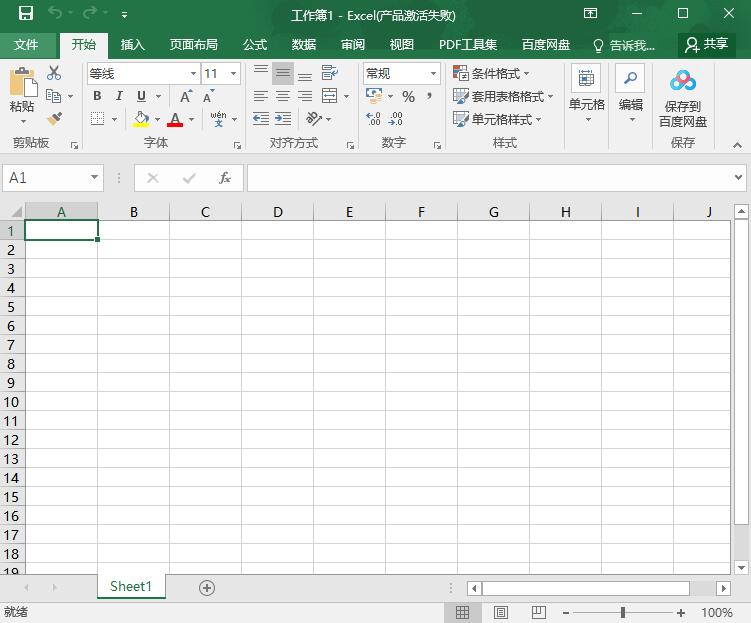
2. Schreiben Sie den Titel der Tabelle.
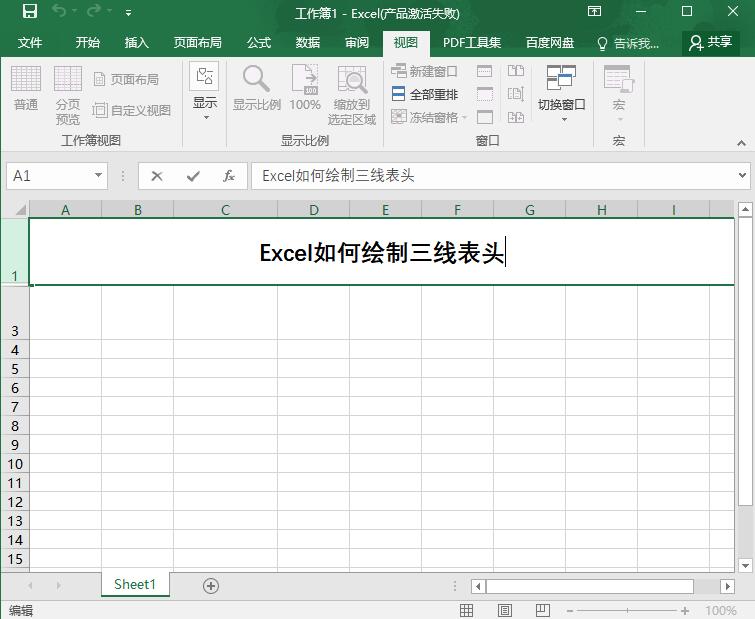
3. Geben Sie an, welche drei Arten von Zelltiteln sich in der nächsten Zeile befinden (Alt+Eingabetaste, um beim Schreiben von Zelltiteln zur nächsten Zeile zu wechseln).
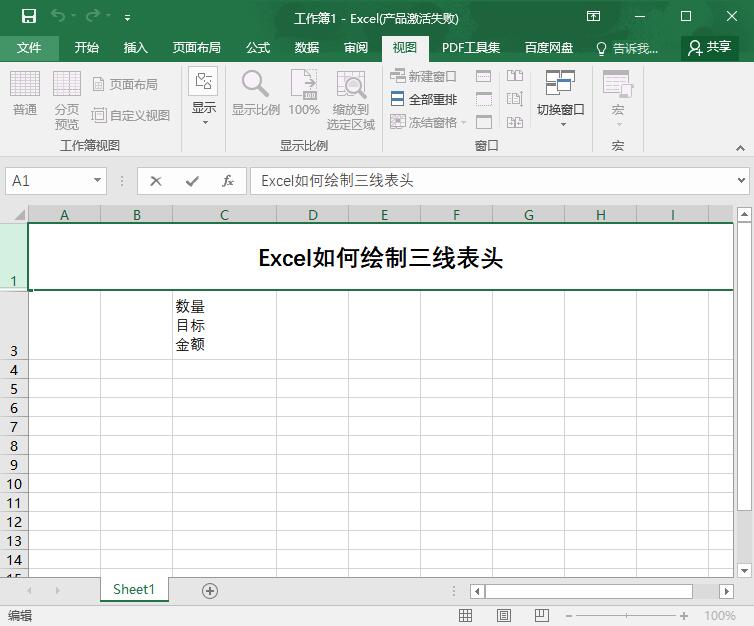
4. Um das Einfügen gerader Zeilen zu erleichtern, lassen Sie vor dem Untertitel ein paar Leerzeichen.
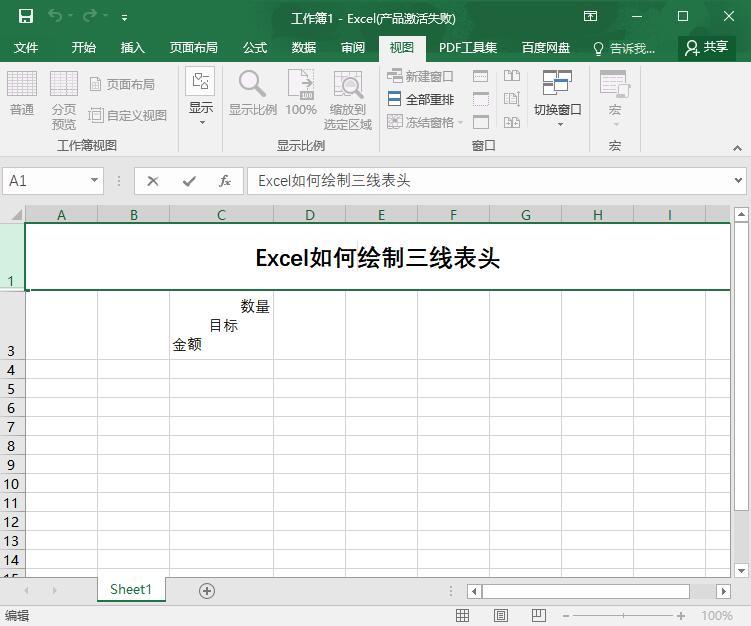
5. Wählen Sie dann Einfügen, Illustration, Form, Linie.
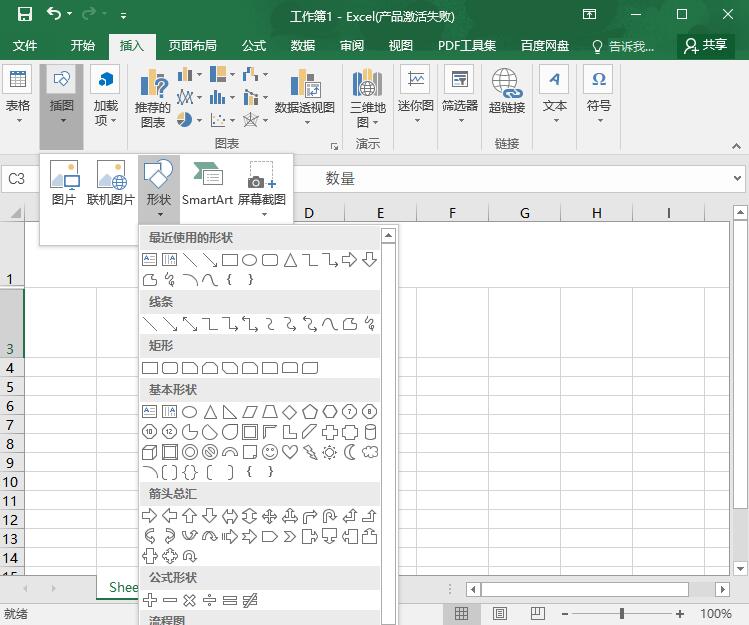
6. Passen Sie die gerade Linie an.
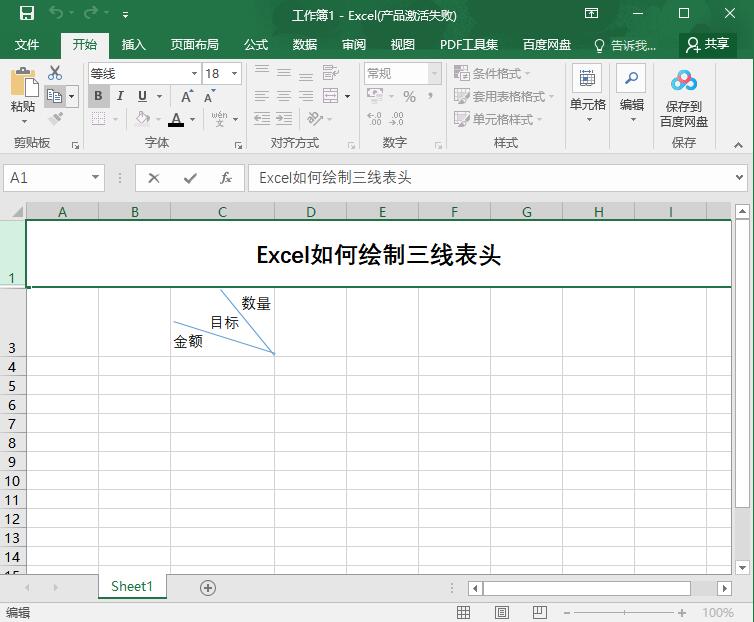
7. Klicken Sie auf die gerade Linie, um den Umriss und den Stil der geraden Linie anzupassen.
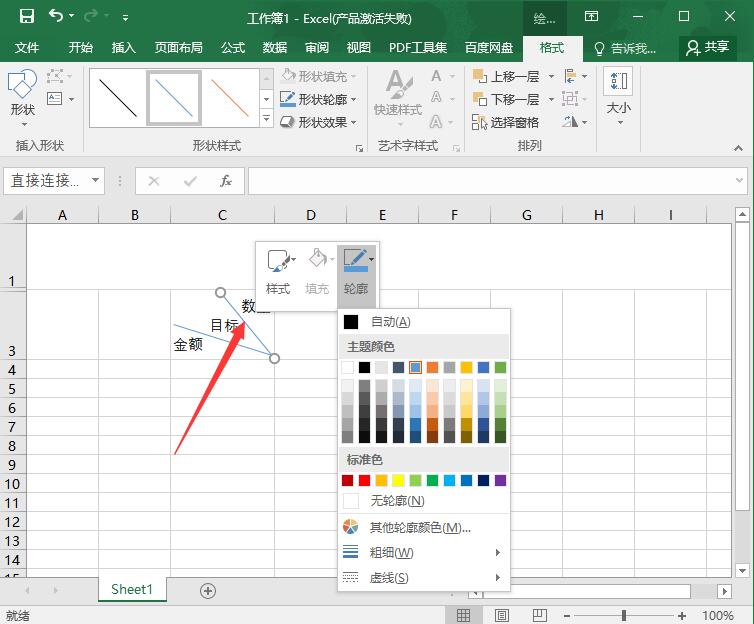
Das obige ist der detaillierte Inhalt vonSo zeichnen Sie eine dreizeilige Kopfzeile in Excel_Schritt-für-Schritt-Anleitung zum Zeichnen einer dreizeiligen Kopfzeile in Excel. Für weitere Informationen folgen Sie bitte anderen verwandten Artikeln auf der PHP chinesischen Website!
In Verbindung stehende Artikel
Mehr sehen- Ausführliche Erklärung zum Öffnen und Lesen von CSV-Dateien
- Schritte und Vorsichtsmaßnahmen zum Öffnen und Verarbeiten von Dateien im CSV-Format
- Methoden und Tipps zum Öffnen von CSV-Dateien: Geeignet für eine Vielzahl von Software
- Eine Kurzanleitung zur CSV-Dateibearbeitung
- Erfahren Sie, wie Sie CSV-Dateien richtig öffnen und verwenden

